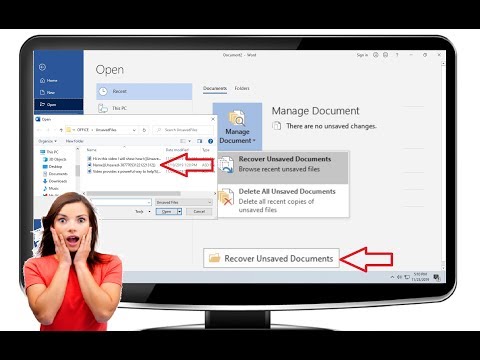
Turinys

Apmaudu prarasti darbą kompiuteryje, į kurį investavote laiką. Elektros energijos tiekimo nutraukimas, programinės įrangos problemos ar žmogaus klaida gali sukelti uždarytus dokumentus, kol dar neturėjote galimybės juos tinkamai išsaugoti. Jei naudojote „Microsoft Word“, gali būti įmanoma atkurti daug jūsų darbo.
1 žingsnis
Ieškokite „Word“ galbūt sukurto dokumento atsarginių kopijų. Spustelėkite mygtuką „Pradėti“ ir pasirinkite parinktį „Ieškoti“. Paieškos lange įveskite „.wbk“ ir klaviatūroje paspauskite „Enter“. Peržiūrėkite savo paieškos rezultatus.
2 žingsnis
Naudokite „Word“ funkciją „Automatinis atkūrimas“. Atidarykite programą ir spustelėkite parinktį „Atidaryti“. Ieškokite atitinkamo failo ir, jei jį radote, spustelėkite parinktį „Atidaryti ir taisyti“.
3 žingsnis
Peržiūrėkite failus, kuriuos išsaugojo automatinis atkūrimas kitose vietose. Spustelėkite mygtuką „Pradėti“, tada - „Ieškoti“. Paieškos lange įveskite „.ASD“ ir klaviatūroje paspauskite „Enter“. Paieškos rezultatuose ieškokite atitinkamo failo.
4 žingsnis
Ieškokite failų, kurie galėjo būti išsaugoti kaip laikini failai. Spustelėkite „Windows“ pradžios mygtuką, tada - „Ieškoti“. Paieškos lange įveskite „.TMP“ ir klaviatūroje paspauskite „Enter“. Paieškos rezultatuose ieškokite atitinkamo failo.
5 žingsnis
Ieškokite failų, kurie galėjo būti perkelti į šiukšliadėžę. „Windows“ darbalaukyje spustelėkite piktogramą „Šiukšliadėžė“. Spustelėkite „Peržiūrėti“ ir „Tvarkyti failus pagal“. Pasirinkite „Duomenys“, kad greitai rastumėte paskutinius failus, perkeltus į tą vietą. Ieškokite atitinkamo failo.


